首先通过控制面板或系统设置卸载腾讯电脑管家主程序,具体可进入“程序和功能”列表右键卸载,或在Windows设置中点击“应用”后选择卸载;若需彻底清除残留,可借助360安全卫士等第三方工具进行深度清理。
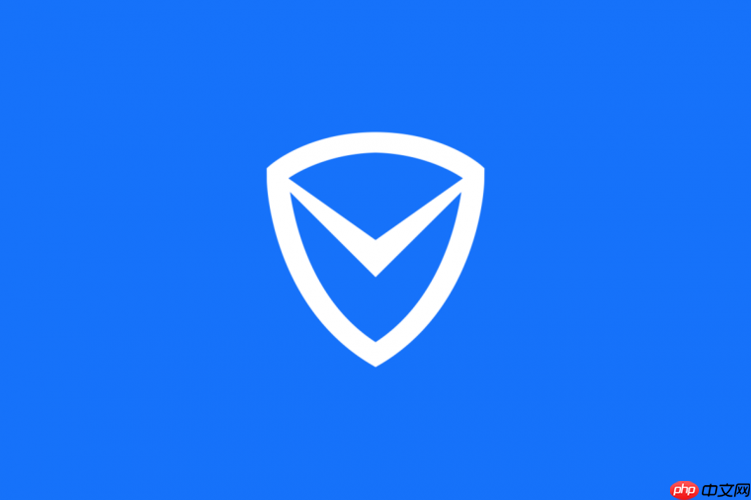
怎么卸载腾讯电脑管家?这是不少网友都关注的,接下来由PHP小编为大家带来腾讯电脑管家完整卸载操作指南,感兴趣的网友一起随小编来瞧瞧吧!
https://pc.qq.com/通过控制面板进行标准卸载
1、点击Windows系统左下角的“开始”按钮,在搜索框中输入“控制面板”并打开。
2、在控制面板界面中,找到并点击“程序”选项,随后选择“程序和功能”。
3、在已安装程序列表中,滚动查找“腾讯电脑管家”或“QQ PC Manager”。
4、右键单击该程序,选择“卸载”或双击程序名称,系统将启动内置卸载向导。
5、按照弹出的提示窗口逐步操作,确认卸载选项,等待进程完成即可移除主程序。
使用系统设置中的应用管理功能
1、按下键盘上的“Win + I”组合键,快速进入Windows设置界面。
2、在设置菜单中选择“应用”类别,进入应用与功能管理页面。
3、在应用列表中搜索“腾讯电脑管家”,点击对应条目后会出现“卸载”按钮。
4、点击“卸载”并遵循后续指引,系统会自动清理基本组件和注册信息。
5、此方法适用于Windows 10及以上版本操作系统,操作流程简洁直观。
借助第三方安全工具辅助清除
1、下载并安装其他主流安全类软件,例如360安全卫士或火绒安全等。
2、打开所安装的安全工具,定位至“软件管家”或“软件卸载”功能模块。
3、在已安装软件列表中找到“腾讯电脑管家”,查看其占用空间及安装路径。
4、执行卸载命令,部分工具会在主程序删除后提示扫描残留文件。
5、利用附带的深度清理功能,可进一步清除日志缓存、临时文件及无效注册表项。






























